Načini namestitve in posodabljanja gonilnikov za tiskalnik Epson SX130
Gonilnik ni potreben samo za notranje naprave, temveč tudi za tiskalnik. Torej, danes bomo ugotovili, kako namestiti posebno programsko opremo za Epson SX130.
Vsebina
Kako namestiti gonilnik za tiskalnik Epson SX130
Obstaja več načinov za namestitev programske opreme, ki povezuje računalnik in napravo. V tem članku bomo podrobno razpravljali o vsakem od njih in vam dali podrobno navodilo.
Metoda 1: Uradna spletna stran proizvajalca
Vsak proizvajalec že dolgo vzdržuje svoj izdelek. Sedanji gonilniki niso vsi, ki jih lahko najdete na uradnem spletnem viru podjetja. Zato za začetek gremo na spletno mesto Epson.
- Odprto proizvajalca .
- Na samem vrhu najdemo gumb »VOZNIKI IN PODPORA« . Kliknite nanjo in izvedite prehod.
- Pred nami se pojavita dve različici razvoja dogodkov. Najlažji način je, da izberete prvo in vnesete model tiskalnika v iskalni niz. Torej samo napišite "SX130" . in kliknite gumb »Išči« .
- Spletna stran hitro najde model, ki ga potrebujemo, in ne pušča nobenih drugih možnosti, kar je precej dobro. Kliknite na ime in pojdite še naprej.
- Prva stvar, ki jo morate storiti, je odpreti meni z imenom »Gonilniki in pripomočki« . Po tem določimo naš operacijski sistem. Če je že določeno, preskočite ta korak in nemudoma prenesite gonilnik tiskalnika.
- Počakati morate, da se prenos konča in zaženete datoteko, ki je v arhivu (format EXE).
- Prvo okno vas pozove, da v računalniku izvlečete potrebne datoteke. Pritisnite "Nastavitev" .
- Nato smo ponudili izbiro tiskalnika. Naš model je "SX130" , zato ga izberite in kliknite "V redu" .
- Uporabnost omogoča izbiro jezika namestitve. Izberite "Ruski" in kliknite "V redu" . Spadamo na stran licenčne pogodbe. Aktivira se element »Soglašam« . in kliknite »V redu« .
- Varnostni sistemi Windows ponovno zahtevajo našo potrditev. Kliknite »Namesti« .
- Medtem čarovnik za nastavitve začne s svojim delom in ga moramo samo počakati.
- Če tiskalnik ni povezan z računalnikom, se prikaže opozorilno okno.
- Če je vse v redu, potem mora uporabnik počakati na dokončanje namestitve in znova zagnati računalnik.
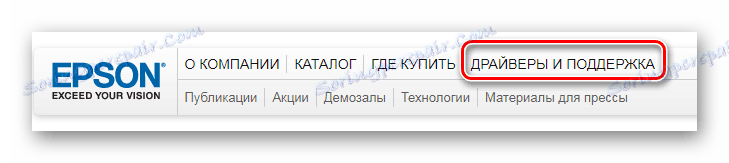
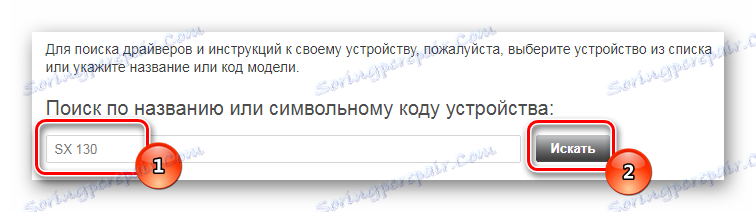
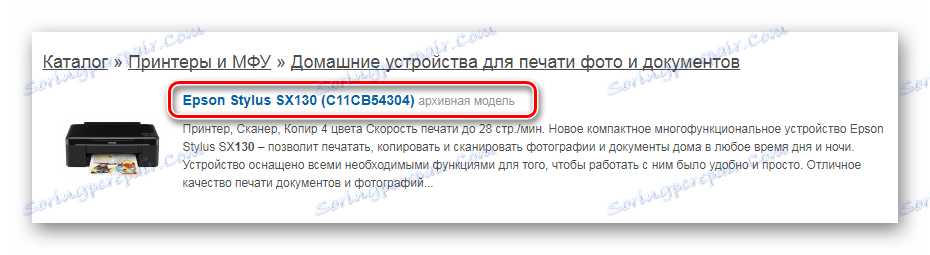
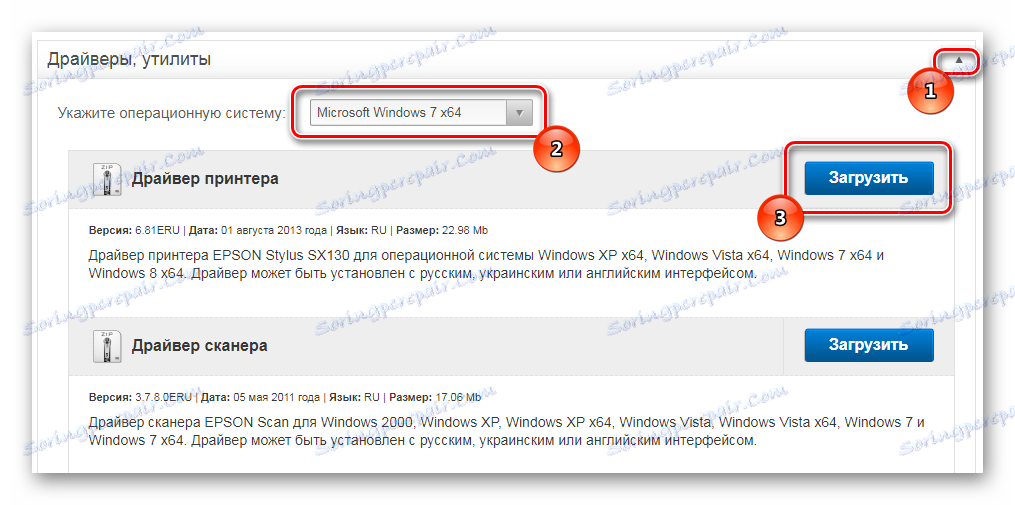
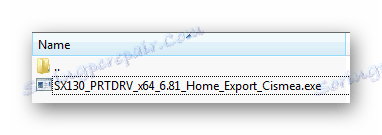
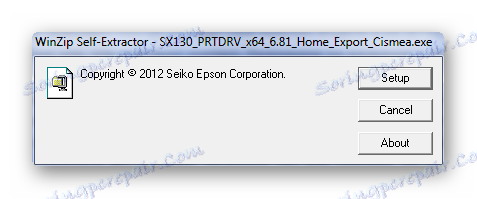

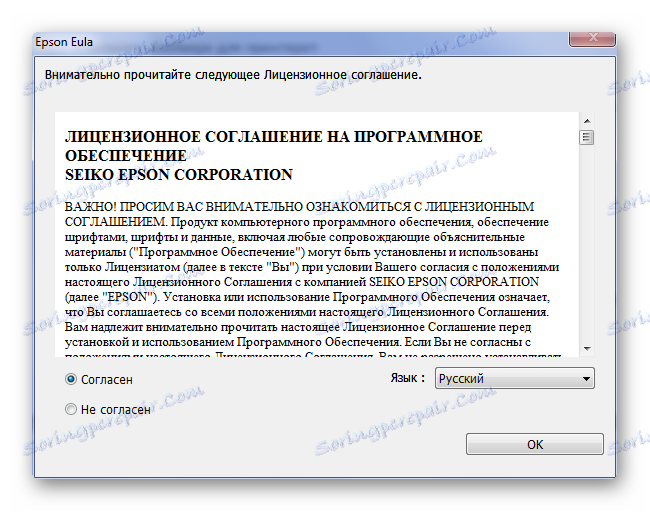

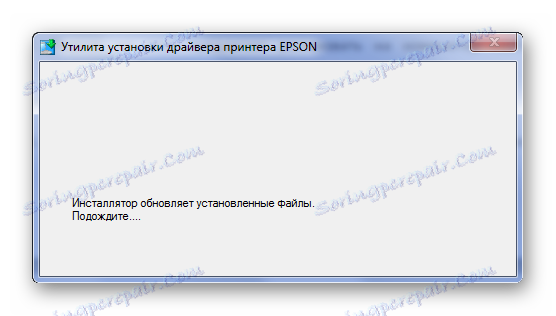

To zaključuje obravnavo te metode.
2. način: Programi za namestitev gonilnikov
Če še niste nameščali ali posodobili gonilnikov, vam verjetno ni treba vedeti, da obstajajo posebni programi, ki lahko samodejno preverijo, ali je programska oprema v računalniku. In med njimi so tudi tisti, ki se že dolgo uveljavljajo med uporabniki. Izbirate lahko, kaj je pravi za vas, potem ko preberete članek o najbolj priljubljenih predstavnikih tega segmenta programske opreme.
Preberite več: Najboljši programi za namestitev gonilnikov

Lahko vam ločeno priporočamo Rešitev DriverPack . Ta aplikacija, ki ima preprost vmesnik, je jasna in dostopna. Morate ga začeti in začeti skenirati. Če menite, da ga ne boste mogli uporabiti čim bolj produktivno, preprosto preberite našo gradivo in vse bo zelo jasno.
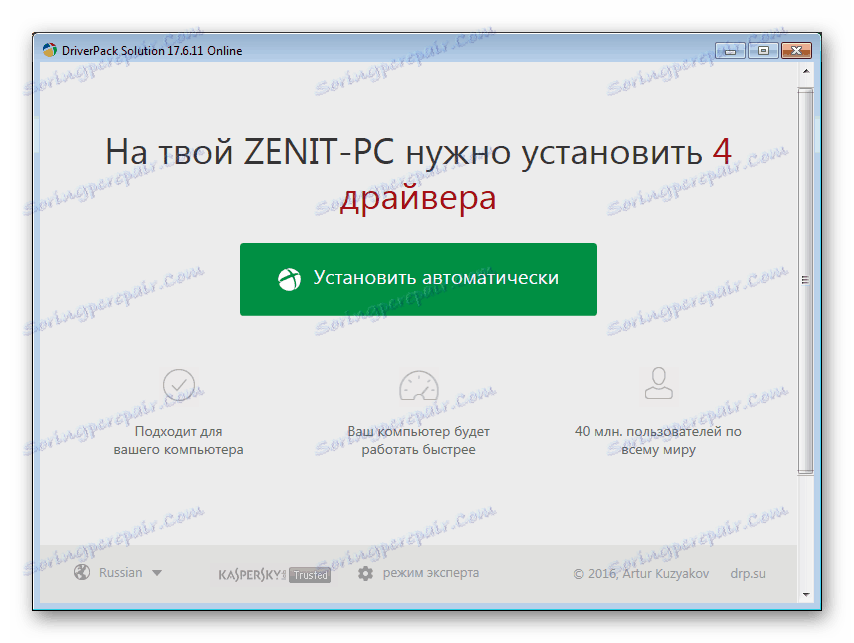
Lekcija: Kako posodobiti gonilnike z DriverPack Solution
3. način: poiščite gonilnik z ID-jem naprave
Vsaka naprava ima svoj edinstven identifikator, ki vam omogoča, da najdete gonilnik v nekaj sekundah in imate samo internet. Ni vam treba naložiti, saj je ta metoda na voljo samo na posebnih spletnih mestih. Mimogrede, ID, ki je pomemben za zadevni tiskalnik, izgleda takole:
USBPRINTEPSONEpson_Stylus_SXE9AA
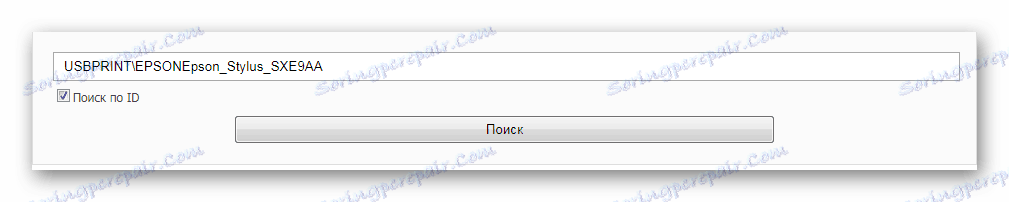
Če niste naleteli na ta način namestitve in posodabljanja gonilnikov, preberite našo lekcijo.
Lekcija: Kako posodobiti gonilnik z ID-jem
4. način: Namestitev gonilnikov s standardnimi funkcijami sistema Windows
Najlažji način za posodobitev gonilnikov, ker ne zahteva obisk virov tretjih oseb in prenosa katerih koli pripomočkov. Vendar je učinkovitost močno prizadeta. Ampak to ne pomeni, da je vredno tega zamuditi s svojo pozornostjo.
- Pojdite na »Nadzorna plošča« . To lahko naredite na naslednji način: "Start" - "Nadzorna plošča" .
- Tu najdemo gumb »Naprave in tiskalniki« . Pritisnemo na to.
- Nato najdemo "Namestitev tiskalnika" . Ponovno en klik.
- Natančneje v našem primeru morate izbrati »Dodaj lokalni tiskalnik« .
- Nato določite številko vrat in pritisnite gumb "Naprej" . Najbolje je, da uporabite vrata, ki jih je sistem prvotno predlagal.
- Po tem moramo izbrati znamko in model tiskalnika. Za to je dokaj enostavno, na levi strani pa izberemo "Epson" in na desni strani - "Epson SX130 Series" .
- No, na samem koncu navedite ime tiskalnika.
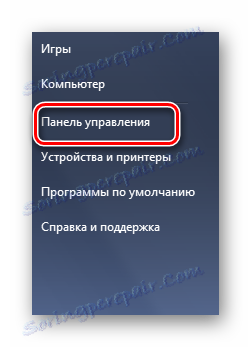
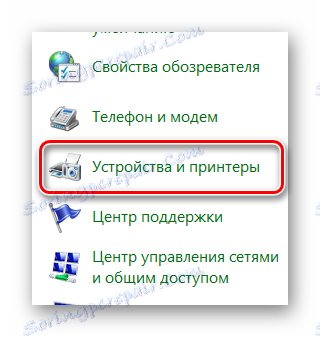
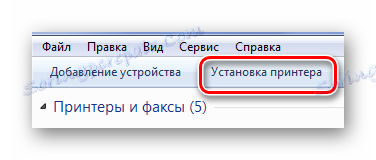
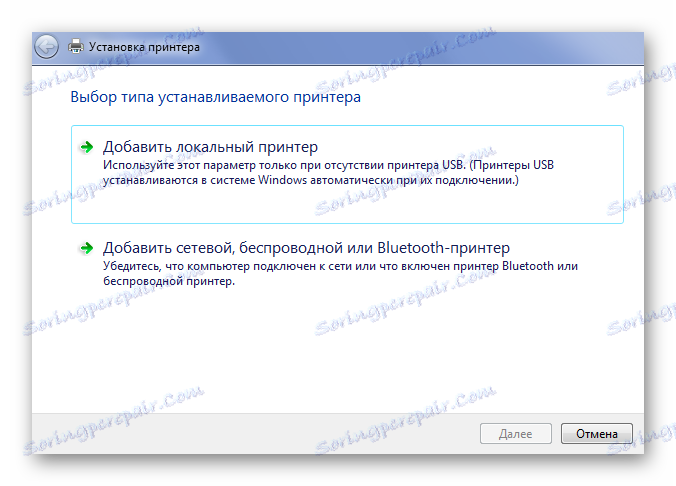
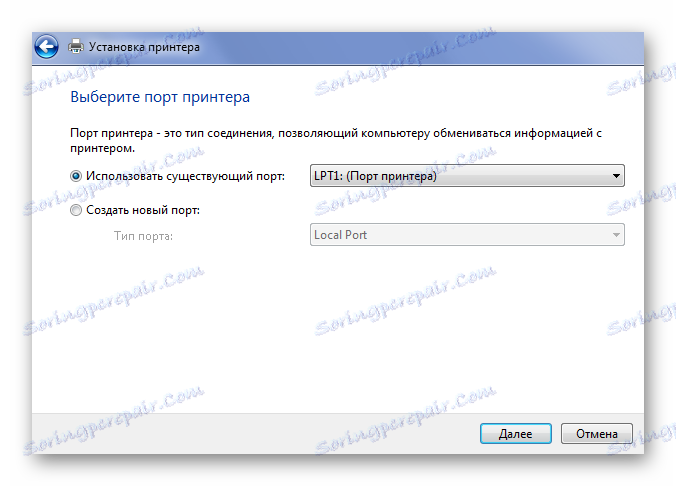
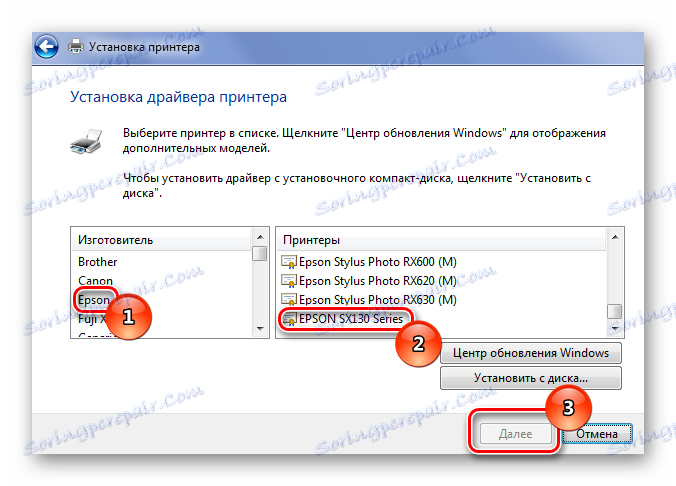
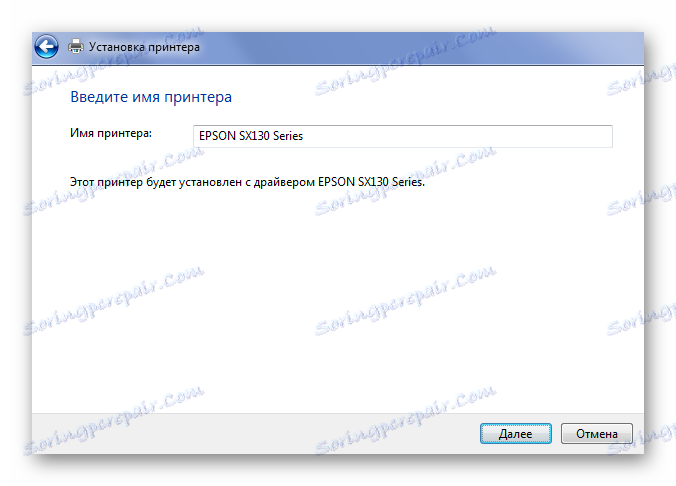
Tako smo pregledali 4 načine za posodobitev gonilnikov za tiskalnik Epson SX130. To je dovolj za izpolnitev predvidenih dejanj. Ampak, če vam kaj nenadoma ne razume, ali na neki način ne prinese želenega rezultata, nam lahko pišete v komentarjih, kjer vas bodo takoj odzvali.